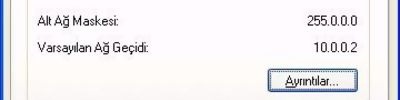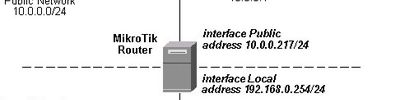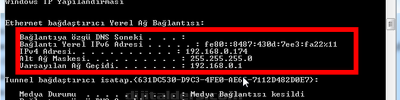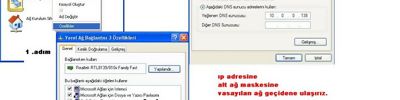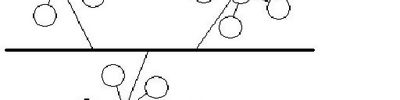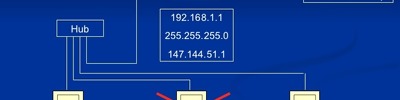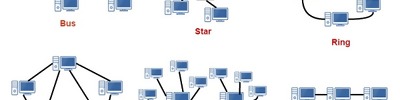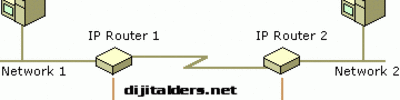Ağ Komut Grupları
| ipconfig | ipconfig komutuyla bilgisayarda bulunan tüm ağ aygıtlarının hakkında detaylı bilgiler görüntülenebilir. |
| ping | ping, ağ üzerinden başka bir cihaza gönderilen (echo) ve daha sonra aynı şekilde geri dönen (echo replay) 32 baytlık ICMP veri paketidir. |
| tracert | tracert komutu, gönderilen veri paketinin hedef cihaza giderken geçtiği yönlendiricilerin listesini verir |
| nbtstat | nbtstat komutu, NetBIOS bağlantılarının detaylarını görmeyi sağlar. |
| netstat | netstat komutu, bilgisayardaki etkin TCP/IP bağlantılarını gösterir |